Apple 桌上型電腦:管理附件
確保您收到的電子郵件附件是安全的。
了解如何儲存附件並檢查是否有病毒、如何將文件附加到新電子郵件並發送給朋友,以及如何列印收到的電子郵件附件。
開始之前
請確保您的電腦:
- 已插入電源,開啟並顯示桌面。
- 正確連接滑鼠和鍵盤,並已連接到家庭 Wi-Fi。
- 運行最新版本的操作系統。
- 已安裝防毒軟體。在本示範中,我們使用 Norton 防毒軟體。
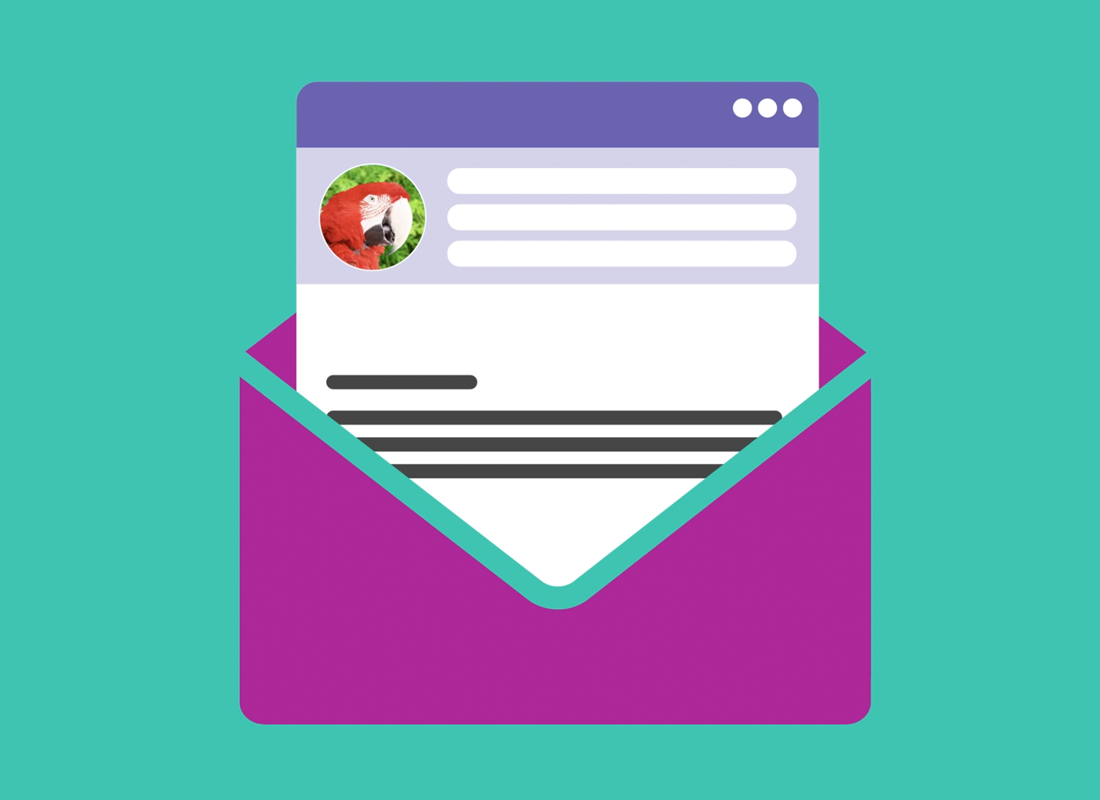
如何掃描電子郵件附件
本課程使用 Apple Mail 應用程式,並已設定電子郵件帳戶。預設情況下,郵件應用程式位於啟動台中,圖示為信封形狀。
在 Apple Mail 中掃描電子郵件附件的方法:
- 打開郵件應用程式,並在左側欄位找到該電子郵件。
- 點擊電子郵件,內容將顯示在右側欄位。
- 附件以圖示形式顯示。
- 雙擊圖示可開啟附件,但建議先進行掃描以確保安全。
- 右鍵點擊附件,然後從選單中選擇儲存附件。
- 從左側欄位選擇桌面,然後儲存附件。
- 附件將以文件和對應圖示的形式顯示在桌面上。
- 右鍵點擊檔案圖示,然後選擇掃描選項,例如使用 Norton 掃描。
- 當出現未發現威脅方塊時,表示可以安全地開啟和讀取該檔案。
- 如果該檔案包含病毒或其他威脅,防毒軟體會自動刪除威脅,或建議您刪除該檔案。
- 在「使用防毒軟體」課程中了解更多有關防毒軟體的資訊。
防毒軟體可以為您的電腦提供額外的保護。您可以從商店或網站購買,它還可以保護您的其他一些設備。有很多可供選擇,大多數都提供 30 天的免費試用,但在註冊之前,請務必閱讀有關持續費用的細則。
透過電子郵件發送附件
您可以使用電子郵件應用程式,將附件發送給其他人。以下是使用郵件應用程式的步驟:
- 開啟郵件應用程式。
- 點選撰寫新郵件圖示。
- 在收件者欄位中輸入電子郵件地址,並在主題欄位填寫郵件說明。
- 您可以在主題下方的郵件內容欄位中輸入文字。
- 在桌面找到附件,然後拖放到郵件內容區域。
- 當您將附件移動到郵件內時,將顯示綠色加號,表示該檔案已準備好附加到郵件。
- 該檔案的副本將仍保留在桌面上。
- 點選傳送,附件將隨郵件發送出去。
- 您可以透過在已傳送檔案夾中尋找電子郵件來仔細檢查該電子郵件是否已傳送。該郵件應該會顯示在列表最上方。
如何列印電子郵件附件
您可以在預覽應用程式中開啟附件,然後使用列印功能來列印附件:
- 在桌面上找到掃描過的附件。
- 雙擊附件圖示即可在預覽應用程式中開啟該檔案。
- 在頂部選單中,按一下檔案,然後按一下列印以開啟列印選項面板。
- 您的打印機名稱會出現在面板頂部。您還可以調整列印份數,或選擇要列印的特定頁面。
- 按一下列印開始列印。